Migración desde el cliente de escritorio de OwnCloud a NextCloud#
Actualmente si seguís usando la aplicación de escritorio de OwnCloud os encontraréis con el siguiente mensaje: !La versión del servidor de no es compatible!. Continúa bajo tu responsabilidad.
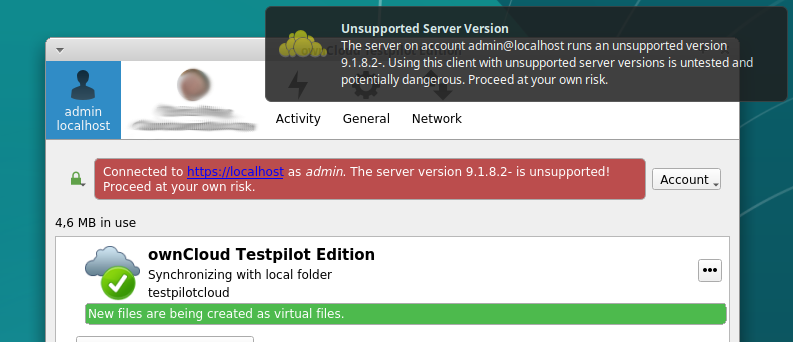
No os preocupéis, podéis seguir trabajando sin problemas. Pero es recomendable hacer la migración hacía la aplicación de escritorio de NextCloud.
Pasos a seguir#
1. Detener el cliente owncloud#
La forma de detener el cliente ownCloud desde la aplicación de escritorio depende de la plataforma que esté utilizando.
Windows#
Haga "click derecho" en el icono de ownCloud en la barra de tareas y seleccione "Cerrar" o "Salir" para detener el cliente.
MacOS#
Haga clic en el icono ownCloud en la barra de menús superior y seleccione "Salir" para detener el cliente.
Linux#
Haga clic en el icono ownCloud en la barra de tareas y seleccione "Salir" o "Cerrar" para detener el cliente.
2. Eliminar el cliente owncloud#
La forma de eliminar el cliente de escritorio de ownCloud depende de la plataforma que esté utilizando.
Windows#
Ir a "Agregar o quitar programas" en el Panel de control y buscar ownCloud, luego seleccione "Desinstalar" para eliminar el cliente.
MacOS#
Arrastrar el icono de ownCloud desde la carpeta Aplicaciones a la papelera, luego vacíe la papelera para eliminar el cliente.
Linux#
Utilice el administrador de paquetes de su distribución para buscar y eliminar ownCloud.
Por ejemplo, si está utilizando Ubuntu, puede abrir el terminal y ejecutar el siguiente comando:
3. Instalar el cliente nextcloud#
Los pasos de indican en la siguiente URL:
4. Inicie el cliente nextcloud#
Inicielo una única vez y ciérrelo justo cuando el asistente le pregunte por el servidor, etc.
Debe llegar hasta la siguiente ventana:
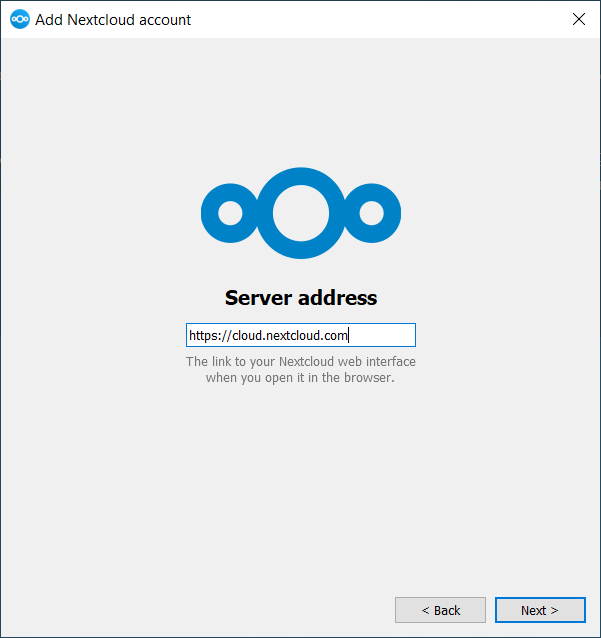
5. Mueve tú fichero owncloud.cfg#
Copie su fichero oculto owncloud.cfg localizado en el directorio principal de OwnCloud al directorio principal de NextCloud como nextcloud.cfg creado por el cliente en el paso 3.
Dependiendo de la plataforma la ruta por defecto será diferente.
Windows#
En Microsoft Windows: %LOCALAPPDATA%\ownCloud\owncloud.cfg
MacOS#
En MAC OS X: $HOME/Library/Application Support/ownCloud
Linux#
En distribuciones Linux: $HOME/.local/share/data/ownCloud/owncloud.cfg o $HOME/.config/owncloud/owncloud.cfg
6. Inicie el cliente nextcloud#
Te pedirá la contraseña y después continuará donde terminó tu cliente owncloud.
Información
No se deberían transferir datos nuevos una vez hecho el procedimiento.